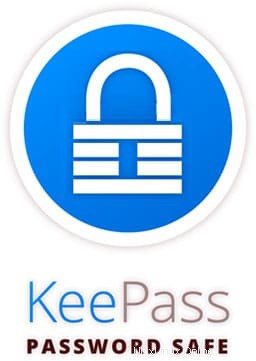
Dans ce didacticiel, nous allons vous montrer comment installer KeePass sur Linux Mint 20. Pour ceux d'entre vous qui ne le savaient pas, KeePass est un gestionnaire de mots de passe multiplateforme open source rempli de plusieurs fonctionnalités étonnantes. Il vous permet d'enregistrer autant de mots de passe que vous le souhaitez, vous évitant ainsi d'avoir à mémoriser et à rappeler vos mots de passe chaque fois que vous souhaitez accéder à un compte. Si vous utilisez LastPass, Bitwarden, AnyPAssword et bien d'autres, alors l'importation de mots de passe à partir de ceux-ci est également possible dans KeePass. Le gestionnaire de mots de passe KeePass peut également être utilisé très efficacement avec les systèmes d'exploitation Windows, macOS, iOS ou même Android.
Cet article suppose que vous avez au moins des connaissances de base sur Linux, que vous savez utiliser le shell et, plus important encore, que vous hébergez votre site sur votre propre VPS. L'installation est assez simple et suppose que vous s'exécutent dans le compte root, sinon vous devrez peut-être ajouter 'sudo ‘ aux commandes pour obtenir les privilèges root. Je vais vous montrer l'installation étape par étape d'un gestionnaire de mots de passe KeePass sur un Linux Mint 20 (Ulyana).
Prérequis
- Un serveur exécutant l'un des systèmes d'exploitation suivants :Linux Mint 20 (Ulyana).
- Il est recommandé d'utiliser une nouvelle installation du système d'exploitation pour éviter tout problème potentiel.
- Un
non-root sudo userou l'accès à l'root user. Nous vous recommandons d'agir en tant qu'non-root sudo user, cependant, car vous pouvez endommager votre système si vous ne faites pas attention lorsque vous agissez en tant que root.
Installer KeePass sur Linux Mint 20 Ulyana
Étape 1. Avant d'exécuter le didacticiel ci-dessous, il est important de vous assurer que votre système est à jour en exécutant le suivant apt commandes dans le terminal :
sudo apt update sudo apt install software-properties-common
Étape 2. Installation de KeePass sur Linux Mint 20.
Par défaut, KeePass n'est pas disponible sur le référentiel de base Linux Mint. Nous ajoutons maintenant le référentiel officiel KeePass à votre système Linux Mint :
sudo apt-add-repository ppa:jtaylor/keepass
Après avoir ajouté le référentiel avec succès, nous devons faire une mise à jour APT et l'installer :
sudo apt updatesudo apt install keepass2
Étape 3. Accéder à KeePass sur Linux Mint.
Une fois l'installation terminée, nous trouverons KeePass dans le menu Mint, dans la section Accessoires ou vous pourrez le lancer via le terminal à l'aide de la commande illustré ci-dessous :
keepass2
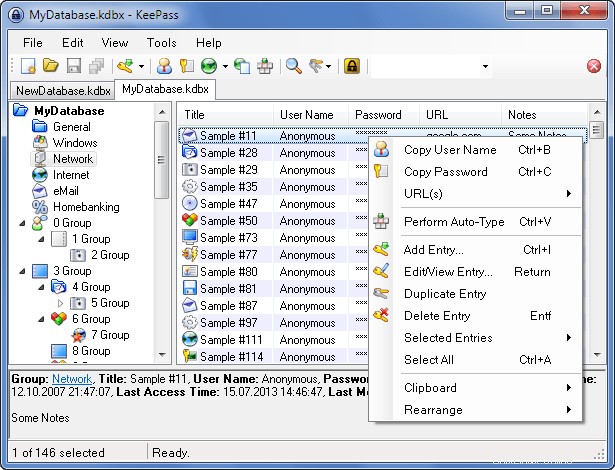
Félicitations ! Vous avez installé KeePass avec succès. Merci d'avoir utilisé ce didacticiel pour installer la dernière version du gestionnaire de mots de passe KeePass sur le système Linux Mint. Pour obtenir de l'aide supplémentaire ou des informations utiles, nous vous recommandons de consulter le site officiel de KeePass.